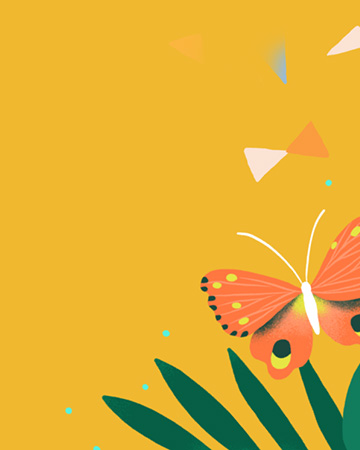Jobseeker是一个可以帮用户找工作的平台,主要提供做简历、找工作、写求职信、跟踪申请进度四个功能。你可以按步骤做出专业简历,快速生成求职信,查看所有工作机会,还能管理自己的申请。
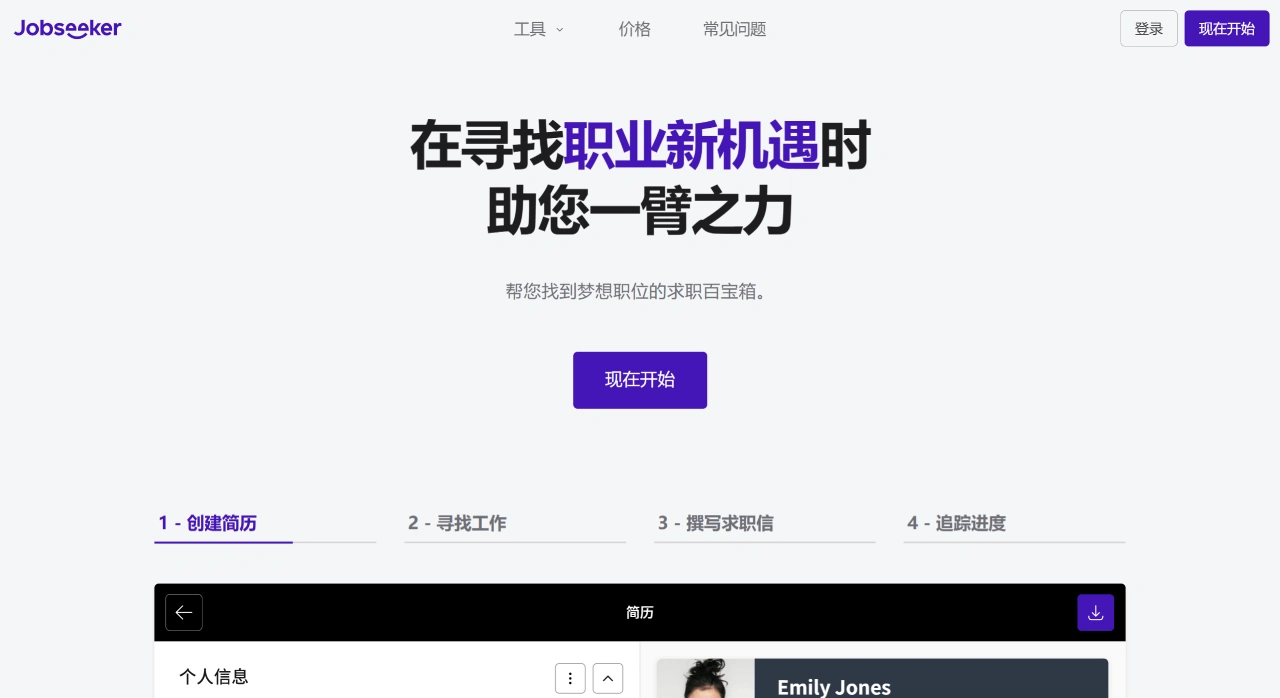
Jobseeker围绕求职全过程,重点提供四项功能,覆盖从准备材料到跟踪申请的所有环节:
做简历:不用专业设计能力,按步骤就能做出符合职场要求的简历;
找工作:能访问最全的工作机会,帮你快速找到目标岗位;
写求职信:有辅助工具,帮你写出更有竞争力的求职信;
跟踪进度:能管理所有申请,避免遗漏,提高效率。
下面介绍如何用Jobseeker的简历制作功能:
该功能以“步骤清晰、容易操作”为主,从填信息到下载简历都能高效完成,还提供AI辅助和多种模板。具体操作如下:
Jobseeker简历制作的主要步骤
步骤1:填简历信息(两种方式可选)
方式1:手动填写,适合没有现成简历的人
进入“简历”板块后,系统会提供填空界面,包括这些内容:个人信息(姓名、联系方式等)、工作经历(岗位、公司、时间、成果)、教育背景(学校、专业等)、技能(专业和软技能)、证书(资质证明)。所有必填和选填内容都标得很清楚,按提示填就行,不用担心漏填。
方式2:导入现有简历,适合已经有简历的人
点击简历编辑器右上角“导入”按钮,选本地的PDF或Word简历文件,系统会自动把内容填到对应位置。导入后要检查下内容是否完整(比如特殊格式可能识别不准),确认没问题就可以进行下一步。
额外功能:可以直接从LinkedIn(领英)导入个人资料,自动同步职业经历和教育信息,能节省很多手动填写的时间(很多用户反馈这个功能很省时间)。
步骤2:选模板并调整
选模板:填完信息后,进入“模板”选择页面。平台有多种风格的模板(比如简约商务、创意设计、行业专属等),可以根据你申请的行业(比如教育、互联网、零售)选合适的。所有模板都标注了“ATS友好”。
调整模板:选好模板后,可以在预览模式底部调整细节:
调整格式:改字体、字号、行间距、文字颜色;
调整布局:通过“移动到左/右栏”调整条目位置,或者拖动条目左边的“六个点图标”排序,比如把最近的工作经历放在前面;
补充内容:如果想加特殊板块,比如“项目经历”“志愿者经历”,可以点击“加号”新增条目,灵活调整简历结构。
这个功能有个优点,调整后能实时看到效果,不用反复切换界面确认。
步骤3:下载简历和后续修改
下载简历:点击编辑器或“简历”页面的“下载”按钮,目前只支持PDF格式(企业普遍接受)。下载不用等,点完马上生成文件。如果没付费或没登录,系统会提示你完成相应操作(免费试用期内也能正常下载)。
后续修改:下载后还能随时改简历——在“简历”页面选需要调整的简历,点击“编辑”重新进入编辑器,改完再下载就能生成新版本,可以无限次修改,不用重新做。
步骤4:进阶优化
平台有AI功能,能帮你让简历更好:
AI描述建议:填工作经历和技能时,系统会根据你的内容给出更有力的描述(比如把“负责教学”优化成“通过新测验结构让学生知识留存率提高30%”),避免表述太笼统;
简历分析:AI会自动检查简历,提示“技能和岗位匹配度”“缺关键词”等问题(比如申请“数字营销经理”时,提醒补充“SEO/SEM经验”),并给出优化建议,让简历更贴合目标岗位。
其他细节调整
添加特殊内容:
照片:在编辑器左上角指定区域上传照片,可以拖动调整大小和角度,不是必填项,随时能删;
分页符:如果简历内容多需要分页,打开对应条目,点击“三个点图标”选“添加分页符”,拖到目标位置就行;
视频简历:通过“添加视频简历”功能,输入YouTube链接,给简历增加动态展示(适合创意类、销售类岗位)。
删除内容或撤销操作:
删除单个条目:选中条目后点“回收站图标”;
删除整个段落:选段落,点击“三个点图标”选“删除段落”;
撤销误操作:如果误删了,点编辑器右上角的“箭头按钮”就能恢复(支持多次撤销)。
按照以上的这些步骤,你就能从“零信息”做出专业简历。整个过程不需要专业设计或写作经验,很多用户反馈“操作简单”“适合新手”,而且最终简历格式符合职场要求,能有效提升求职竞争力,有用户说“用这个功能做的简历帮自己拿到了面试”。
Jobseeker的核心价值是让你的申请比别人更突出。通过专业的简历和求职信工具、全面的岗位资源以及申请管理功能,帮你提升求职竞争力。



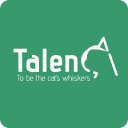













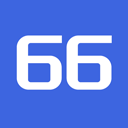









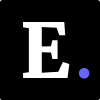
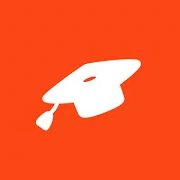
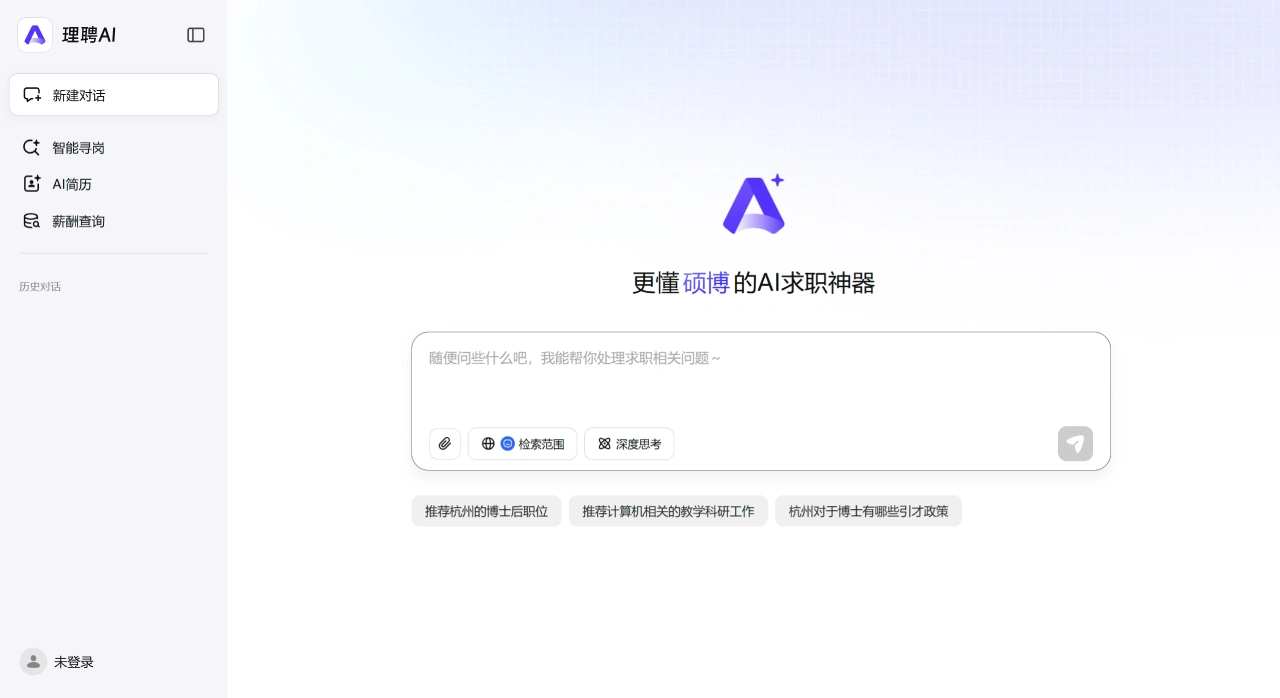

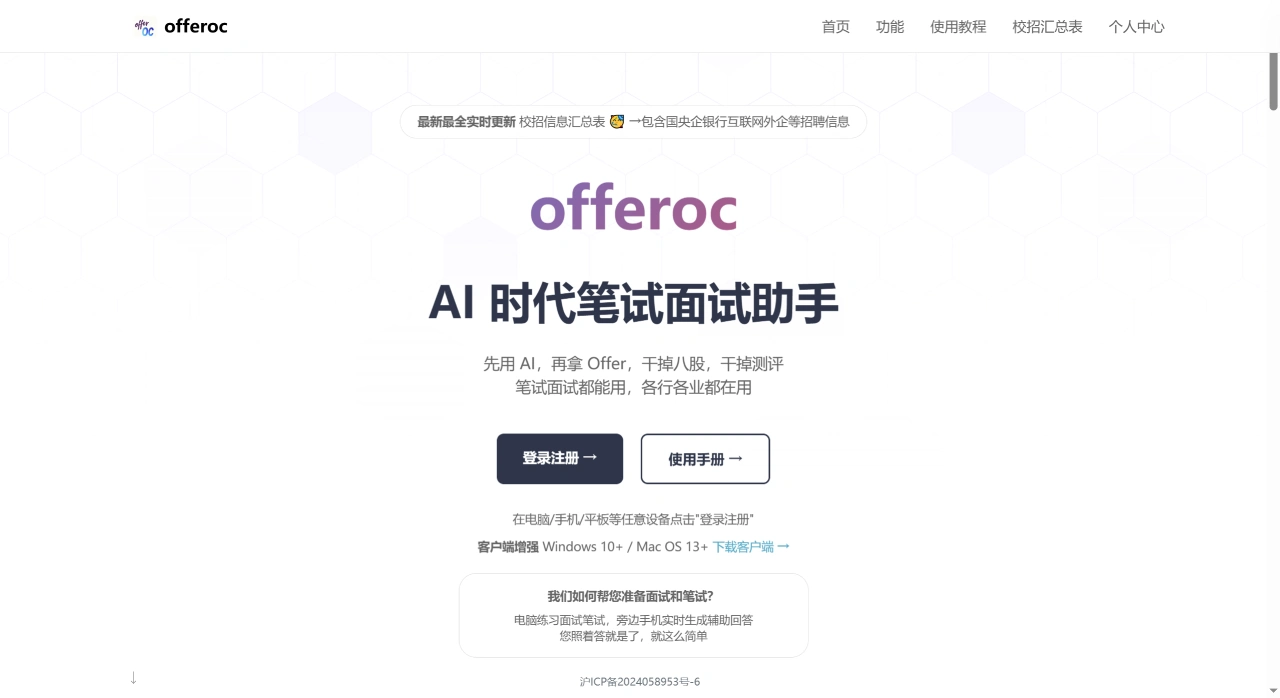



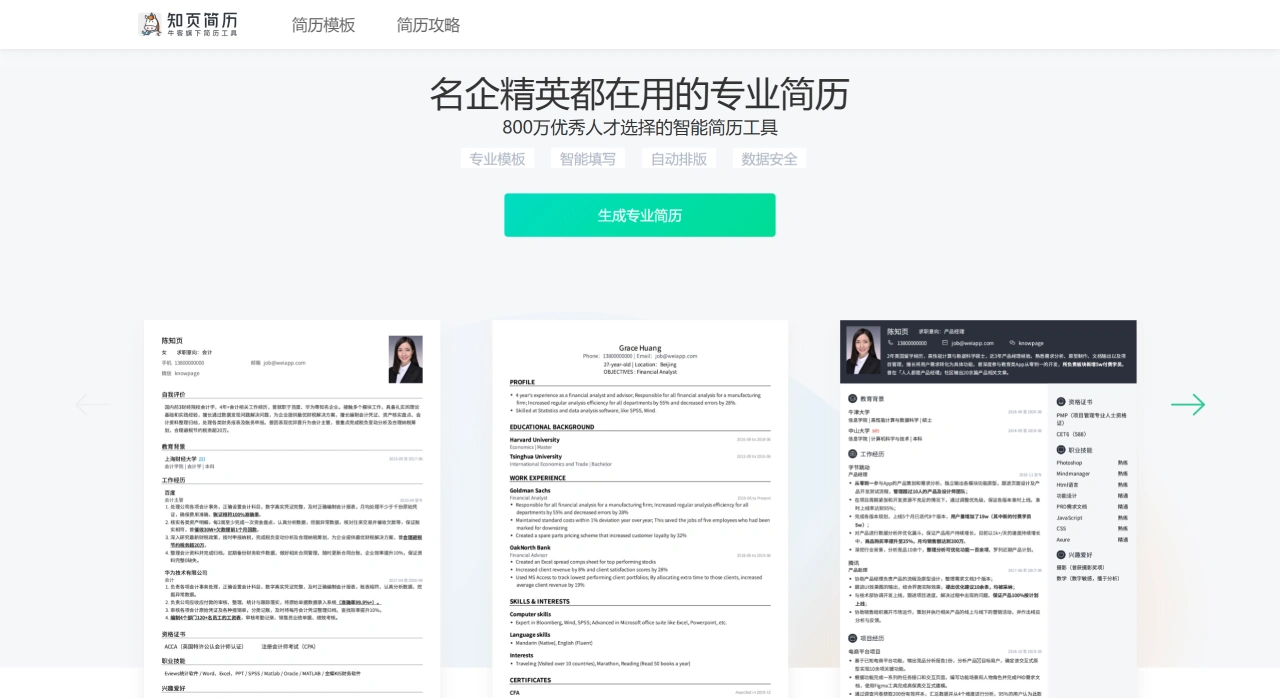

 简历求职
简历求职 效率办公
效率办公 文档转换
文档转换 图片处理
图片处理 视频工具
视频工具 AI+科研
AI+科研 AI智能体
AI智能体 休闲游戏
休闲游戏 Ai+学习
Ai+学习  英语学习
英语学习  考研考公
考研考公  出国留学
出国留学  资格考试
资格考试  学习平台
学习平台  宝藏网站
宝藏网站